Anbox
Anbox, ki pomeni "Android v škatli", je emulator za Android, ki je na voljo za operacijske sisteme GNU / Linux. Izraz »emulator« pa je lahko zavajajoč, ker Anbox za zagon Androida ne uporablja virtualizacije. Obstaja veliko drugih emulatorjev za Android, vendar Anbox ponuja naslednje funkcije:
- Odprtokodna: Anbox je odprtokodni projekt in njegova izvorna koda je na voljo pod licencami Apache in GPLv3.
- Zmogljivost: Najbolj priljubljeni emulatorji Android zaženejo sistem Android v virtualiziranem okolju, kar povzroči manjšo zmogljivost. Zato Anbox, ki ne uporablja virtualizacije, deluje bistveno bolje v primerjavi s podobnimi emulatorji.
- Varnost: Anbox zažene aplikacije za Android v tesno zaprtih poljih, ki ne morejo neposredno dostopati do vaših podatkov.
- Integracija: Anbox se lahko izvaja v kateri koli distribuciji Linuxa, če ima jedro ustrezne module. Poleg tega lahko potrebne module vedno omogočite sami.
Namestitev Anboxa
Namestitev Anbox je sestavljena iz dveh korakov. Prvi korak je težak, ker zahteva delo z jedrnimi moduli. Ko pa bodo nastavljeni moduli jedra, bo Anbox pripravljen za uporabo. Za predstavitev bomo uporabili Ubuntu
Konfiguriranje modulov jedra
Anbox je odvisen od dveh modulov jedra: ashmem in binder. Za najnovejšo različico katere koli distribucije z najnovejšim stabilnim jedrom morajo biti ti moduli že nameščeni.
Če želite preveriti, ali obstajajo moduli jedra, uporabite naslednji ukaz:
$ ls -1 / dev / ashmem, binder
Če ne obstajajo, jih je treba namestiti ročno. Za namestitev teh modulov jedra mora biti v sistemu nameščen dkms in linux-headers. Zaženite naslednji ukaz za distribucijo, da jih namestite.
Debian:
$ apt namestite dkms linux-headers-amd64Ubuntu:
$ sudo apt namestite dkms linux-headers-generic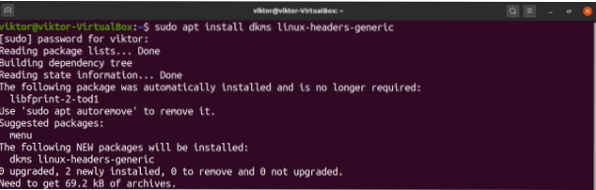
Za CentOS, RHEL in derivate:
$ sudo yum namesti dkms kernel-develZa openSUSE, SUSE Linux in izpeljanke:
$ sudo zypper namestite dkms kernel-default-develZdaj pa namestimo jedrske module Anbox, ki so neposredno na voljo v repo modulu Anbox GitHub.
$ git klon https: // github.com / anbox / anbox-modules.git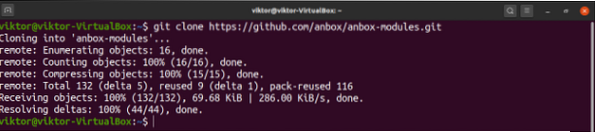
Zaženite namestitveni skript.
$ sudo ./ NAMESTITE.sh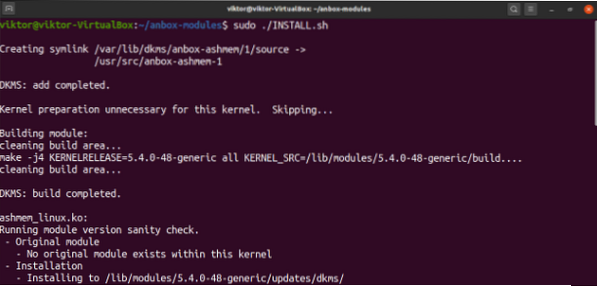
Module je treba naložiti ročno. Lahko pa sistem znova zaženete in jih privzeto naložite.
$ sudo modprobe ashmem_linux && sudo modprobe binder_linux
Zdaj lahko z naslednjim ukazom pokažemo, ali sta v imeniku / dev dve novi vozlišči.
$ ls -1 / dev / ashmem, binder
Namestite Anbox snap
Anbox je na voljo v paketu snap. Zato bo ta korak enak za vse distribucije. Snaps so univerzalni paketi Linuxa, ki jih je mogoče zagnati v kateri koli distribuciji. V uradni dokumentaciji snap poiščite ustrezna navodila za namestitev snap v vseh podprtih distribucijah.
Zaženite naslednji ukaz, da namestite posnetek Anbox.
$ sudo snap install --devmode --beta anbox
Ker Anbox nima popolne podpore snap, ker je še vedno v različici beta, ga je treba namestiti z uporabo -devmode. Posledično se posnetek ne bo samodejno posodabljal. Če želite ročno posodobiti posnetek Anbox, zaženite naslednji ukaz.
$ sudo snap refresh --beta --devmode anbox
Uporaba Anboxa
Zagon programa Anbox
Anbox naj se prikaže v meniju aplikacije. V tem primeru je neposredno dostopen iz menija Ubuntu.
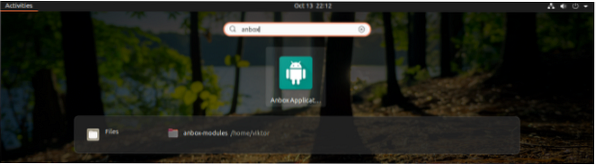
Ta naslednja slika prikazuje osnovno okno Anboxa, v katerem so navedene vse trenutno nameščene aplikacije.
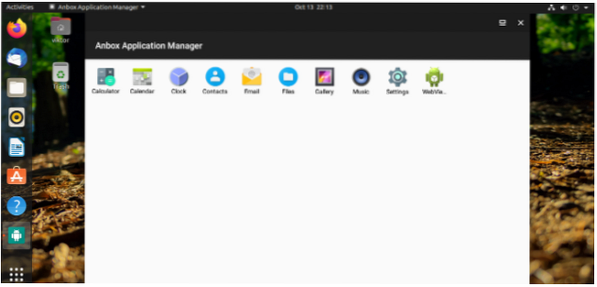
Zdaj bomo uporabili aplikacijo Kalkulator.
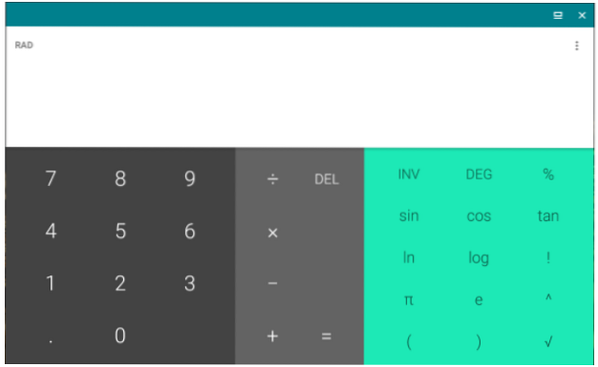
Namestitev aplikacije na Anbox
Za namestitev aplikacij v Anbox moramo uporabiti Android Debug Bridge (ADB). Za namestitev ADB zaženite ustrezen ukaz za distribucijo.
Za Debian / Ubuntu in izpeljanke:
$ sudo apt install android-tools-adb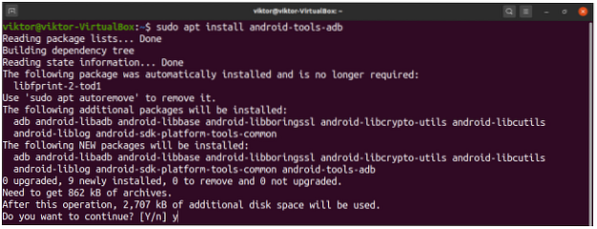
Za Fedoro in izpeljane finančne instrumente:
$ sudo dnf namestite android-toolsZa Arch Linux in izpeljanke:
$ sudo pacman -S android-orodjaZa openSUSE, SUSE Linux in izpeljanke. Oglejte si orodja za Android na openSUSE:
$ sudo zypper namestite android-toolsKo je nameščen, med zagonom zaženite naslednji ukaz, da zaženete strežnik ADB in prepoznate Anbox kot napravo Android, povezano z računalnikom.
$ adb naprav
Anbox privzeto nima nameščene trgovine Google Play ali katere koli druge trgovine z aplikacijami. Za namestitev paketov APK na Anbox bomo uporabili ADB. Upoštevajte, da se aplikacije morda ne bodo namestile in zagnale, če vsebujejo izvorne binarne datoteke, ki niso združljive z arhitekturo x86.
$ adb installNamestitev trgovine Google Play v Anbox
Ta postopek, ki pomeni zagon preprostega skripta Bash, ki je na voljo na GitHub, je pomemben, če želite polno izkušnjo Androida. Skript bo namestil trgovino Google Play skupaj z libhoudini, kar je pomembno za zagon aplikacij ARM.
Najprej se prepričajte, da vaš sistem vsebuje vse potrebne odvisnosti za izvedbo tega postopka. Zaženite ukaz za distribucijo.
Za Debian / Ubuntu in izpeljanke:
$ sudo apt install wget curl lzip tar unzip squashfs-tools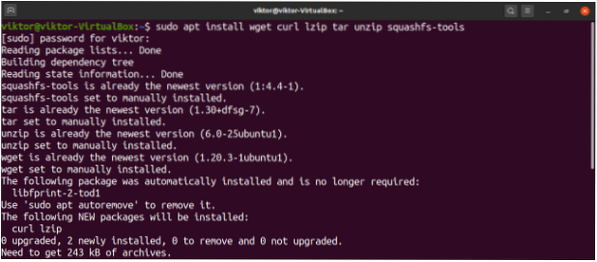
Za Fedoro in izpeljane finančne instrumente:
$ sudo dnf install wget curl lzip tar unzip squashfs-toolsZa Arch Linux in izpeljanke:
$ sudo pacman -S wget curl lzip tar unzip squashfs-toolsZdaj prenesite skript.
$ wget https: // raw.githubusercontent.com / geeks-r-us / anbox-playstore-installer / master / install-playstore.sh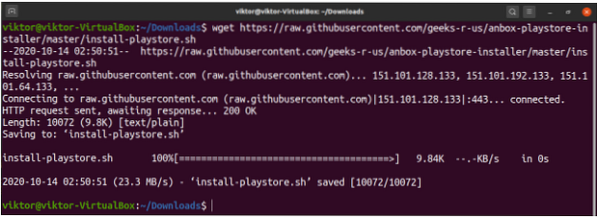
Označi skript kot izvršljivo datoteko.
$ chmod + x install-playstore.sh
Zaženite skript.
$ ./ install-playstore.sh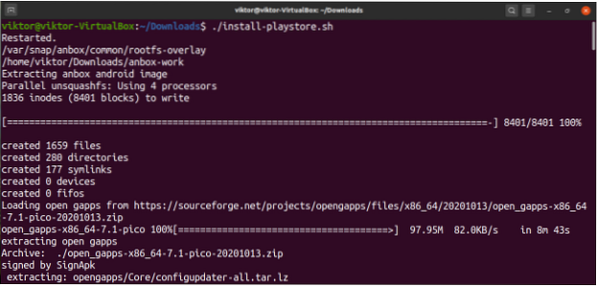
Ko je vse končano, je Anbox pripravljen za uporabo!
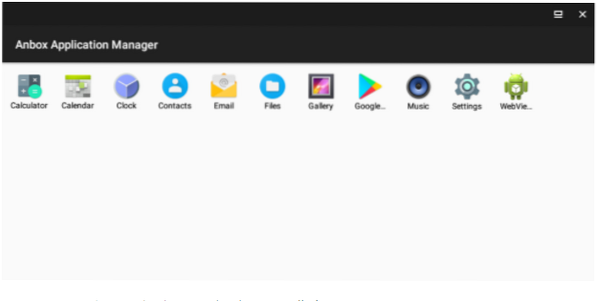
Kot lahko vidite, je bila nameščena trgovina Google Play.
Zadnje misli
Anbox je močno orodje za zagon aplikacij za Android v Linuxu. Vendar je postopek začetne konfiguracije zapleten in preslikava ključev manjka. Če ne morete prezreti teh dveh napak, je Anbox odličen emulator za Android. Če pa Anbox ni za vas, ne skrbite: obstajajo različni drugi emulatorji za Android. Oglejte si najboljše načine za zagon aplikacij in iger za Android v Linuxu.
Srečno računalništvo!
 Phenquestions
Phenquestions


